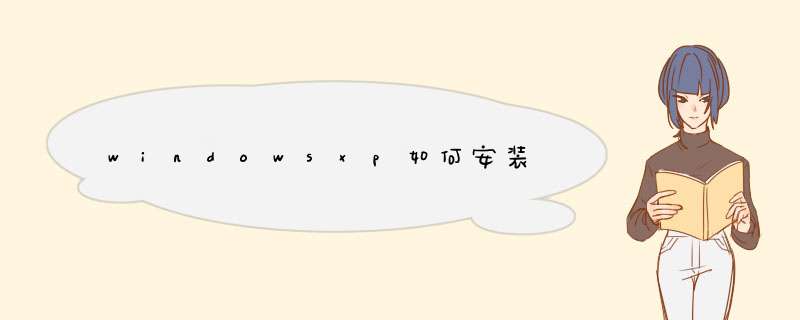
第一步,设置光启:
所谓光启,意思就是计算机在启动的时候首先读光驱,这样的话如果光驱中有具有光启功能的光盘就可以赶在硬盘启动之前读取出来(比如从光盘安装系统的时候)。
设置方法:
1启动计算机,并按住DEL键不放,直到出现BIOS设置窗口(通常为蓝色背景,**英文字)。
2选择并进入第二项,“BIOS SETUP”(BIOS设置)。在里面找到包含BOOT文字的项或组,并找到依次排列的“FIRST”“SECEND”“THIRD”三项,分别代表“第一项启动”“第二项启动”和“第三项启动”。这里我们按顺序依次设置为“光驱”“软驱”“硬盘”即可。(如在这一页没有见到这三项E文,通常BOOT右边的选项菜单为“SETUP”,这时按回车进入即可看到了)应该选择“FIRST”敲回车键,在出来的子菜单选择CD-ROM。再按回车键
3选择好启动方式后,按F10键,出现E文对话框,按“Y”键(可省略),并回车,计算机自动重启,证明更改的设置生效了。
第二步,从光盘安装XP系统 在重启之前放入XP安装光盘,在看到屏幕底部出现CD字样的时候,按回车键。才能实现光启,否则计算机开始读取硬盘,也就是跳过光启从硬盘启动了。
XP系统盘光启之后便是蓝色背景的安装界面,这时系统会自动分析计算机信息,不需要任何 *** 作,直到显示器屏幕变黑一下,随后出现蓝色背景的中文界面。
这时首先出现的是XP系统的协议,按F8键(代表同意此协议),之后可以见到硬盘所有分区的信息列表,并且有中文的 *** 作说明。选择C盘,按D键删除分区(之前记得先将C盘的有用文件做好备份),C盘的位置变成“未分区”,再在原C盘位置(即“未分区”位置)按C键创建分区,分区大小不需要调整。之后原C盘位置变成了“新的未使用”字样,按回车键继续。
接下来有可能出现格式化分区选项页面,推荐选择“用FAT32格式化分区(快)”。按回车键继续。
系统开始格式化C盘,速度很快。格式化之后是分析硬盘和以前的WINDOWS *** 作系统,速度同样很快,随后是复制文件,大约需要8到13分钟不等(根据机器的配置决定)。
复制文件完成(100%)后,系统会自动重新启动,这时当再次见到CD-ROM的时候,不需要按任何键,让系统从硬盘启动,因为安装文件的一部分已经复制到硬盘里了(注:此时光盘不可以取出)。
出现蓝色背景的彩色XP安装界面,左侧有安装进度条和剩余时间显示,起始值为39分钟,也是根据机器的配置决定,通常P4,24的机器的安装时间大约是15到20分钟。
此时直到安装结束,计算机自动重启之前,除了输入序列号和计算机信息(随意填写),以及敲2到3次回车之外,不需要做任何其它 *** 作。系统会自动完成安装。
第三步,驱动的安装
1重启之后,将光盘取出,让计算机从硬盘启动,进入XP的设置窗口。
2依次按“下一步”,“跳过”,选择“不注册”,“完成”。
3进入XP系统桌面。
4在桌面上单击鼠标右键,选择“属性”,选择“显示”选项卡,点击“自定义桌面”项,勾选“我的电脑”,选择“确定”退出。
5返回桌面,右键单击“我的电脑”,选择“属性”,选择“硬件”选项卡,选择“设备管理器”,里面是计算机所有硬件的管理窗口,此中所有前面出现**问号+叹号的选项代表未安装驱动程序的硬件,双击打开其属性,选择“重新安装驱动程序”,放入相应当驱动光盘,选择“自动安装”,系统会自动识别对应当驱动程序并安装完成。(AUDIO为声卡,VGA为显卡,SM为主板,需要首先安装主板驱动,如没有SM项则代表不用安装)。安装好所有驱动之后重新启动计算机。至此驱动程序安装完成。
1、首先制作大白菜U盘启动盘,如果当前xp系统已经无法启动,需要通过其他电脑制作U盘启动盘,然后将xp系统文件直接复制到GHO目录下;
2、在需要重装xp系统的电脑usb接口上插入U盘启动盘,重启后按F12或F11或Esc等快捷键打开启动菜单,选择U盘项回车,如果不是这些按键,参考教程:怎么设置开机从U盘启动;
3、从U盘启动进入这个列表,按数字键或上下方向键选择02或03回车,启动pe系统;
4、进入PE系统之后,不需要全盘重新分区的直接执行第6步,如果需要全盘重新分区,需转移硬盘所有数据,然后打开DG分区工具,右键硬盘选择快速分区;
5、设置分区数目和大小,一般主分区建议50G以上,点击确定执行分区 *** 作;
6、完成分区之后双击打开大白菜一键装机,映像路径选择xp iso文件,此时自动提取gho文件,点击下拉框,选择winxpsp3gho文件;
7、接着选择xp安装位置,一般是C盘,或根据“卷标”或磁盘大小进行选择,由于pe下盘符可能错乱,需要注意下,选好之后,点击确定;
8、d出提示框,勾选这两个选项,点击是,立即进行重装xp系统过程;
9、转到这个界面,执行C盘格式化以及xp安装到C盘的 *** 作,这个过程需等待5分钟左右,直到进度条走完;
10、 *** 作完成后,电脑将自动重启,此时拔出U盘,进入这个界面,继续执行安装xp系统组件、驱动以及系统配置、激活过程;
11、整个重装过程5-10分钟,在启动进入xp系统桌面之后,U盘重装xp系统过程结束。
在拥有了Windows 7的同时,似乎人们还是对Windows XP念念不忘,甚至在使用Windows 7遇到问题之时,总抱怨其问题多多,宁愿换回更为熟悉的XP环境。那么,你是否知道,怎样才能在Windows 7环境下实现Windows XP的安装我带来了具体的 *** 作过程,下面大家跟着我一起来学习一下吧。
win7 下安装xp系统 方法 参考如下
1准备XP镜像和Ghost软件
从Win7来安装XP的问题之一就是硬件兼容问题:一是XP不识别SATA硬盘,不能使用AHCI模式;其二是南桥芯片ICH9的问题,这种情况多发于09年下半年的电脑上。如果只是问题一的话只要进 BIOS 将硬盘模式调成IDE模式即可。不过如果是SSD(固态硬盘)的用户就要注意了,这样做会导致SSD的速度大为受损,失去了使用SSD的意义。所以我们推荐安装集成了SATAAHCI RAIDICH9等驱动的XP光盘,这样就可以不去设置BIOS项,毕竟不是所有用户都对BIOS有了解。大家可以去下载新萝卜家园的盘,它的最新版一般都集成了上述驱动,兼容性不错,节省了很大部分的功夫。或者可以使用最新的小兵的系统,也非常优秀;
下载下来我们会得到一个ISO文件,因为我们已经有了一个Win7系统,为了简单起见,我们不进行光盘刻录,而是将里面的一个Ghost(gho)提取出来。这就是我们等一下要还原的Ghost文件。如果你下载的文件直接是一个Ghost文件,那我们就直接使用就可以了。
接下来我们需要准备一个PE系统,现在一般的PE系统中都会含有Ghost,所以无需另行准备。
2为XP系统准备分区
我们需要准备一个用于安装XP系统的主分区。在Win7系统中,用磁盘管理器创建一个容量不小于10GB的主分区(如图所示),最好格式化成FAT32格式。如果已经准备好了的话,这一步就可以跳过了。
3安装过程
接下来我们就可以开始安装系统了。首先进入PE系统,详细方法也可以参照如何用PE盘安装Win7 Windows7PE下安装方法这篇 文章 。然后我们可以在开始菜单程序中可以找到Ghost。有关Ghost的使用,由于步骤与Ghost安装Win7完全一样,只是使用的Ghost镜像不同,大家可以参考如何用Ghost安装Win7Win7 Ghost安装方法这篇文章。
完成后,有两种 *** 作方法,我推荐大家使用第一种,这种方法比第二中方法要稍微繁琐一些,但是安全性和稳定性要更好一些。
方法一:在PE系统的开始-程序中,找到 ‘Diskgenius’工具,运行,
4然后把找到你的xp目标盘,这里我的是e盘,选中,然后,鼠标右键,在d出的菜单 里选择“激活当前分区”,“保存更改”。
5确定后,重启机器,就会自动进入Ghostxp的部署。这一过程不需任何人为 *** 作。安装完成后,会进入xp界面。再次启动我们会发现win7的启动菜单没有了,这时,我们要在xp下运行一个修复小工具“NT6启动菜单自动修复工具”。软件大家Google一下就可以找到,我也就不赘述了。
安装,运行
6按任意键自动 修复
7这时,win7和xp的双系统启动菜单 已经配置完成了。
重启,就会看到下面的菜单 ,那个early version of windows 就是我们安装的xp了
8方法二
Ghost完成后重启计算机,我们发现暂时没有启动菜单,只能启动到Win7下。不要紧,以系统管理员身份进入Win7后,将XP分区中的“ntldr”、“bootini”、“NTDETECTCOM”三个文件(全部在XP系统根目录下)拷贝到Win7的分区中。接着运行命令提示符,在d出的命令提示符窗口中依次输入以下命令(每输入一条按一下回车,若屏幕上返回“ *** 作成功完成”的信息,则继续输入下一条命令,否则请检查刚才的输入是否有误并重新输入):
bcdedit /create {ntldr} -d "Windows XP"
bcdedit /set {ntldr} device partition=D:
bcdedit /set {ntldr} pathtldr
bcdedit /displayorder {ntldr} /addlast
全部命令运行后重新启动电脑,即可出现启动菜单(注:其中“D:”为XP所在分区,请根据实际情况修改)。选择XP,系统会先进行部署,这一过程同样不需要人为 *** 作。然后我们就可以进入熟悉的XP界面了。
以上就是关于windowsxp如何安装全部的内容,包括:windowsxp如何安装、用u盘重装xp系统步骤 用u盘重装xp系统如何 *** 作、win7下怎么安装xp系统等相关内容解答,如果想了解更多相关内容,可以关注我们,你们的支持是我们更新的动力!
欢迎分享,转载请注明来源:内存溢出

 微信扫一扫
微信扫一扫
 支付宝扫一扫
支付宝扫一扫
评论列表(0条)